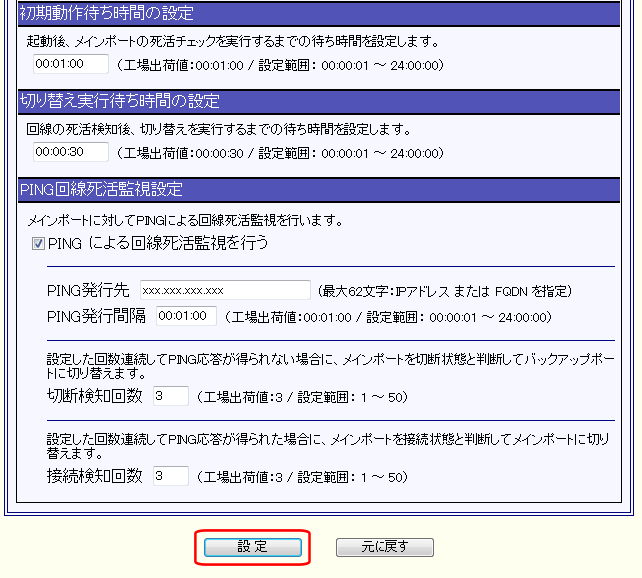| PPPoEセッション1 |
PPPoEポート1(セッション1)をバックアップポートとして使用します。 |
| PPPoEセッション2 |
PPPoEポート2(セッション2)をバックアップポートとして使用します。 |
| PPPoEセッション3 |
PPPoEポート3(セッション3)をバックアップポートとして使用します。 |
| PPPoEセッション4 |
PPPoEポート4(セッション4)をバックアップポートとして使用します。 |
WANポート1
(PPPoE以外の動作モード) |
WANポート1で動作するPPPoE以外の動作モード(※)をバックアップポートとして使用します。 |
WANポート2
(PPPoE以外の動作モード) |
WANポート2で動作するPPPoE以外の動作モード(※)をバックアップポートとして使用します。 |
| ※ |
以下の動作モードが該当します。
| ・ |
DHCPクライアント IPアドレス自動取得 |
| ・ |
IPアドレス固定(1〜16個) |
| ・ |
IPアドレス固定 アンナンバード |
| ・ |
ローカルルータ |
|
|